15 Må kjenne Firefox om Config (om: config) Preferanser
Miscellanea / / February 10, 2022

Vi er nok alle klar over
nettlesertillegg
og bruke ganske mange av dem til å forbedre og gjøre vår
bedre nettleseropplevelser
. Selv om Firefox og Chrome leder løpet, er det visse fordeler knyttet til Firefox når det gjelder å tilpasse programmet.
I tillegg til å bruke utvidelser kan du få nettleseren til å oppføre seg akkurat slik du vil hvis du mestrer om: konfig preferanser. I dag skal vi ta et blikk på de du må vite og sjekke de tilkoblede funksjonene.
Slik begynner du.
Trinn 1: Åpne en Firefox-fane og skriv inn om: konfig på adresselinjen. Truffet Tast inn.

Steg 2: Du vil bli vist en advarsel. Det er ikke noe å bekymre seg for, og du kan klikke videre Jeg skal være forsiktig knapp.

Her er hvordan om: config-skjermen vil vises. For enhver preferanse som vi vil diskutere, kan du søke i den ved å bruke søkeboksen øverst på skjermen. Du vil også se flere alternativer hvis du høyreklikker på en rad; vi foreslår deg ikke lek med de. Bare dobbeltklikk for å endre verdiene der det er nødvendig.
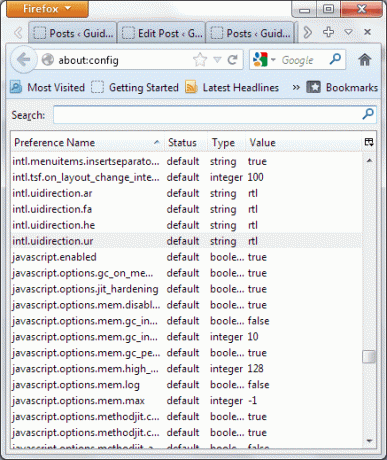
Nettleserhjemmeside og ny faneside
Når nettleseren din starter du vil kanskje at den skal lansere et bestemt nettsted? Sett ønsket verdi mot nettleser.oppstart.hjemmeside. For flere oppføringer, skille dem ved hjelp av et rør (|).
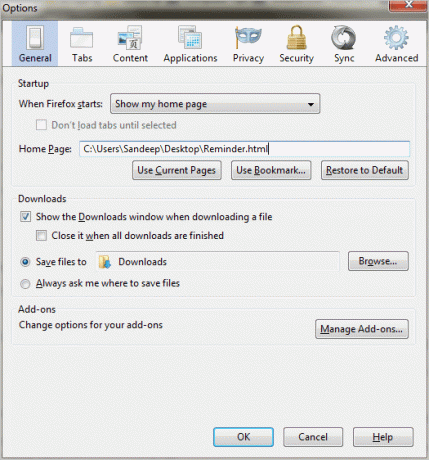
På samme måte, hvis du vil at den nye fanen skal vise en nettside, kan du justere oppføringen mot browser.newtab.url.
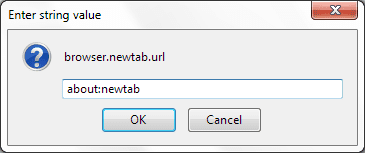
Kult tips: Her er mer om hvordan du kan tilpasse den nye fanesiden på Firefox.
Søkealternativer på Firefox
Hver og en av oss har en favorittsøkemotor og vil at Firefox skal vise resultater fra den kilden for hvert søk vi skriver inn i adressefeltet. Så søk etter Nøkkelord. URL og angi preferansene.
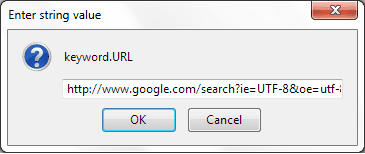
Eller du kan se etter browser.search.defaultenginename og bare skriv inn navnet på søkemotoren.
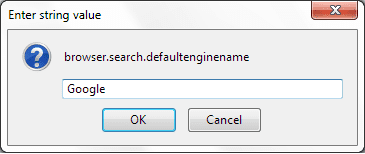
Kult tips: Vil du lære mer om hvordan du søker produktivt i Firefox (fra søke- og adressefeltet)? Klikk her.
Hvis du er en tilhenger av å bruke nettleserens søkefelt for å undersøke på internett enn du kanskje mangler trikset til åpne alle resultater i en ny fane. Bare se etter browser.search.openintab og sett verdien til false.
Innstillinger for adresselinje
Vi har sett at adresselinjen autofullfører URL-en som vi begynner å skrive ved å referere til historien vår. Verdien for browser.urlbar.autofill er sant i dette tilfellet. Hvis du vil deaktivere det samme, kan du endre verdien til false.
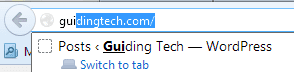
Når du klikker på adresselinjen har du muligheten til å enten velge hele URL-en eller plassere markøren på den klikkede posisjonen. browser.urlbar.clickSelectsAll er preferansen og sann tilsvarer den tidligere handlingen.

Rullegardinmenyen i adressefeltet viser forslag basert på historikken din. Visste du at du kan angi grensen for alternativer den viser? Søk etter browser.urlbar.maxRichResults og angi antall forslag du ønsker å se (jeg har satt det til 3).
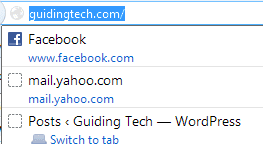
Funksjoner i nettleserfanen
Når og når antall faner øker, justerer nettleseren størrelsen på fanene til den når minimumsbredden. Nå, hvis du vil, kan du stille inn bredden du er komfortabel med, alt du trenger å gjøre er å endre den tilknyttede verdien på browser.tabs.tabMinWidth.
Liker du ikke måten nettleserfaner oppfører seg på eller viser lukkeknappen? Slik endrer du innstillingen. Se etter browser.tabs.closeButtons og sett verdien til 0, 1, 2 eller 3 for lukkeknapp kun på den aktive fanen, lukkeknapp på hver fane, ingen lukkeknapper eller en enkelt lukkeknapp på slutten av fanelinjen.

Vil at Chrome-lignende oppførsel skal lukk nettleseren når du lukker den siste fanen? Still inn verdien for browser.tabs.closeWindowWithLastTab til sant.
Diverse
Når vi bytter til fullskjermmodus blir alle ting som verktøylinjen og adresselinjen usynlige. For å ha dem intakt, sett verdien for nettleser.fullskjerm.autoskjul til falsk.
Ideelt sett tar tilbaketasten deg ett skritt tilbake på historien. browser.backspace_action kan konfigureres til å gjøre en side opp eller ikke gjøre noe ved å sette verdien til henholdsvis 1 og 2. 0 er standard.
Har du for vane å laste ned ting fra internett? Og spør nettleseren din deg hvor du skal lagre filen hver gang? Du kan imidlertid omgå dette trinnet ved å angi standard nedlastingslagringssted med browser.download.dir og innstilling browser.download.useDownloadDir til sant.
Konklusjon
Listen slutter ikke her. Det er mange flere parametere du kan oppdage. Men da kan ikke alt være nyttig for deg. Og derfor kompilerte vi listen med den grunnleggende brukeren i tankene. Del med oss hvis du bruker noen andre spesifikke innstillinger.
Sist oppdatert 3. februar 2022
Artikkelen ovenfor kan inneholde tilknyttede lenker som hjelper til med å støtte Guiding Tech. Det påvirker imidlertid ikke vår redaksjonelle integritet. Innholdet forblir objektivt og autentisk.



